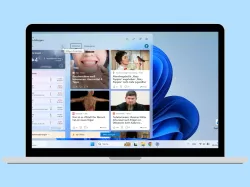OnePlus: Widgets auf dem Startbildschirm verwalten
Lerne, wie du Widgets auf dem Startbildschirm hinzufügen, entfernen oder anpassen kannst.
Von Simon Gralki · Veröffentlicht am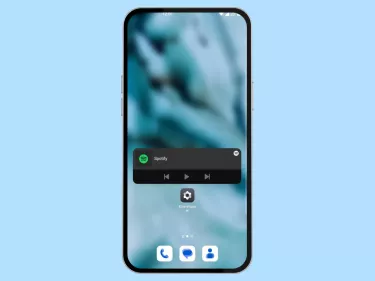
Diese Anleitung gehört zu unserem Guide für Smartphones von OnePlus. Die Benutzeroberfläche OxygenOS Schritt für Schritt erklärt!
Mithilfe von Widgets hat man immer die benötigten Informationen direkt auf dem Startbildschirm und muss nicht immer eine App ausführen. Wie man Widgets zum Startbildschirm hinzufügen oder verwalten kann, zeigen wir hier.
Widgets sind Anwendungen beziehungsweise Tools, die sich direkt auf dem Homescreen des OnePlus-Handys platzieren lassen. Es gibt verschiedene Widget-Typen, die dementsprechend auch unterschiedliche Informationen wie Wetter, Aktien, Uhr oder Kalender anzeigen. Neben den vorinstallierten Widgets bringen manche Apps auch ein passendes Widget mit, das dann Schnellzugriffe für Chats, Wiedergaben von Streamingdiensten wie Netflix oder Routenplaner enthält.
Das Hinzufügen der Widgets kann direkt über die Startbildschirm-Verwaltung vorgenommen werden, was noch weitere Optionen wie das Verschieben oder Vergrößern beziehungsweise Verkleinern bietet. Beim Ändern der Größe von Widgets oder beim Verschieben muss allerdings immer die Mindestgröße beachtet werden und ob es das gewählte Widget denn überhaupt unterstützt.
Hinzufügen
Unabhängig davon, ob es sich um vorinstallierte oder durch Apps installierte Widgets handelt, kann man sie über die Startbildschirmverwaltung hinzufügen, sofern ausreichen Platz neben den App-Verknüpfungen und Ordnern vorhanden ist.




- Tippe und halte eine Freie Fläche auf dem Startbildschirm
- Tippe auf Widgets
- Wähle ein Widget
- Tippe auf Fertig
Größe ändern
Ein Widget benötigt ausreichend Platz auf dem Startbildschirm des OnePlus-Handys und kann, wenn es unterstützt wird, jederzeit in der Größe angepasst werden.
Das Vergrößern oder Verkleinern von Widgets auf dem Startbildschirm kann durch das Ziehen der Ränder erfolgen, nachdem ein Widget gehalten wurde, um den Bearbeitungsmodus zu starten.
Hinweis: Hierbei muss beachtet werden, dass die Größe von Widgets nicht frei konfigurierbar ist und sie einen gewissen Mindestplatz benötigen.


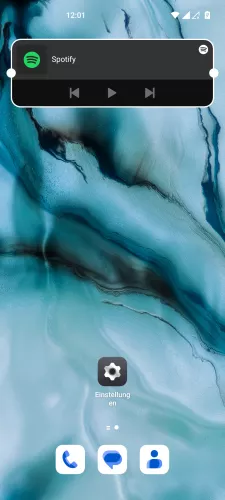
- Tippe und halte ein Widget
- Ziehe die Ränder, um die Widget-Größe zu ändern
- Zum Beenden, tippe auf eine freie Fläche
Verschieben
Wurde ein Widget auf dem Startbilschirm des OnePlus-Handys positioniert, kann es jederzeit verschoben werden, wenn genügend Platz vorhanden ist.
Um ein Widget verschieben zu können, muss es gehalten und im Bearbeitungsmodus an die gewünschte Position gezogen werden..
Hinweis: Sollten sich beim Verschieben von Widgets eine oder mehrere Apps beziehungsweise Ordner im Weg befinden, werden diese automatisch verschoben.



- Tippe und halte ein Widget
- Ziehe das Widget an die gewünschte Position
- Lasse das Widget los, um es zu platzieren
Entfernen
Es gibt verschiedene Gründe, warum man Widgets wieder vom Startbildschirm entfernen möchte. Dazu gehört zum einen der verwendete Platz und zum anderen den erhöhten Akku- beziehungsweise Datenverbrauch durch Synchronisierungen.
Um ein Widget erfolgreich vom Startbildschirm zu entfernen, muss es gehalten und im angezeigten Pop-up auf die Entfernen-Schaltfläche getippt werden.
Hinweis: Ein entferntes Widget wird nicht komplett gelöscht und kann jederzeit wieder hinzugefügt werden.



- Tippe und halte ein Widget
- Tippe auf Entfernen
- Bestätige mit Widget entfernen
Google-Suche entfernen
Nach der Erstkonfiguration des OnePlus-Handys gelangt man schließlich auf den Startbildschirm, wo auch direkt eine Google-Suchleiste angezeigt wird. Da viele Nutzer den Startbildschirm nach ihren eigenen Vorstellungen einrichten möchten, kann man die Suchleiste auch jederzeit entfernen, da man sie wie jedes andere Widget behandeln kann.
Hinweis: Die Google-Suchleiste kann jederzeit wieder über die Widget-Kategorien der Startbildschirmverwaltung hinzugefügt werden.

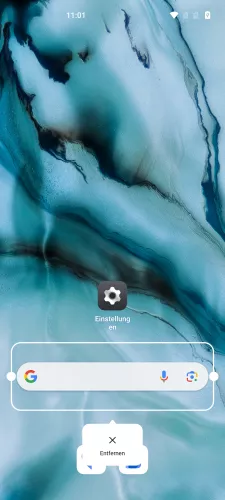

- Tippe und halte die Google-Suchleiste
- Tippe auf Entfernen
- Tippe auf Widget entfernen
Häufig gestellte Fragen (FAQ)
Was bedeutet Widget?
Widget ist ein aus dem englischen zusammengesetzes Wort aus Window (Fenster) und Gadget (nützlicher Gegenstand) und an Computer beziehungsweise Tablets angelehnt.
Was sind Widgets?
Widgets sind kleine Anwendungen, die sich als Fenster direkt auf einer der Startbildschirmseiten des OnePlus-Handys platzieren lassen und zeigen unterschiedliche Informationen wie Uhrzeit, Termine im Kalender, Aktien, Standort, Chats aus Messenger-Apps oder andere Dienste an.
Kann man Widgets deinstallieren?
Das Deinstallieren von Widgets ist im Grunde nicht möglich, da sie im System implementiert sind. Die Widgets, die bei der Installation von Apps installiert wurden, können auch nur entfernt werden, wenn die dazugehörige App deinstalliert wird.
Wie kann man Widgets hinzufügen?
Das Hinzufügen von Widgets zum Startbildschirm kann direkt über die Verwaltung des Startbildschirms vorgenommen werden. Dazu tippt und hält man einen freien Bereich auf dem Homescreen und wählt danach die Widget-Option. In der angezeigten Liste kann der Nutzer dann das gewünschte Widget auswählen.
Wie Kann man Widgets installieren?
Die gesonderte Installation von einzelnen Widgets ist nicht möglich. Die einzige Methode neue Widgets installieren zu können, ist der Download von Apps, die ein entsprechendes Widget mitbringen, wie es beispielsweise bei WhatsApp oder Netflix der Fall ist.